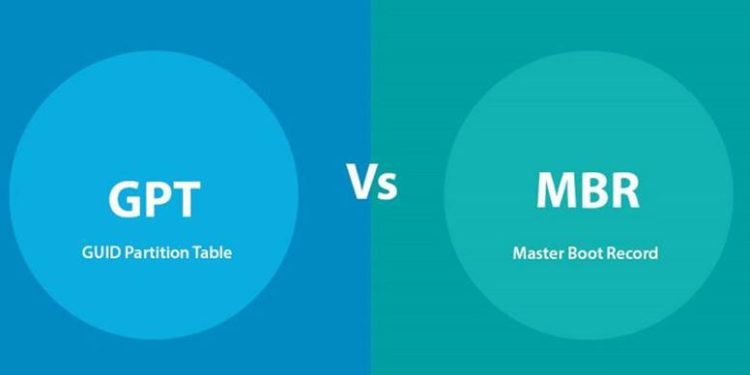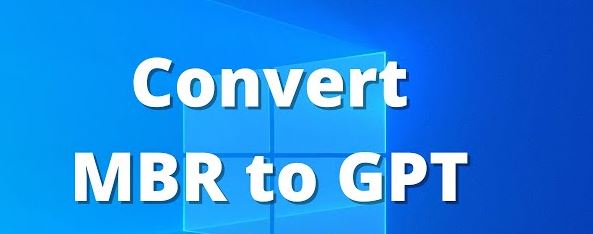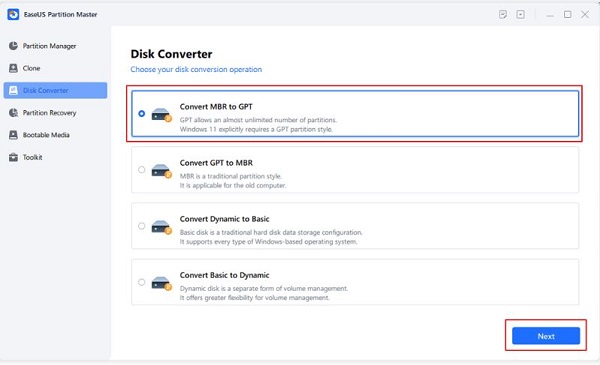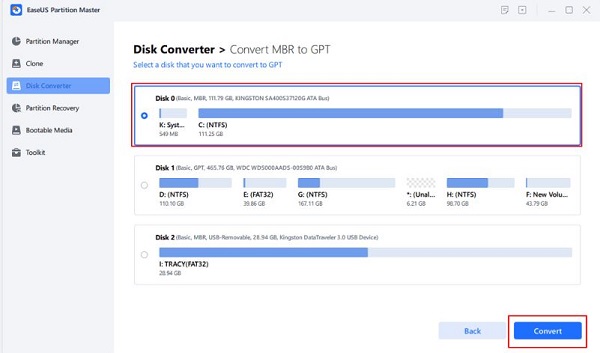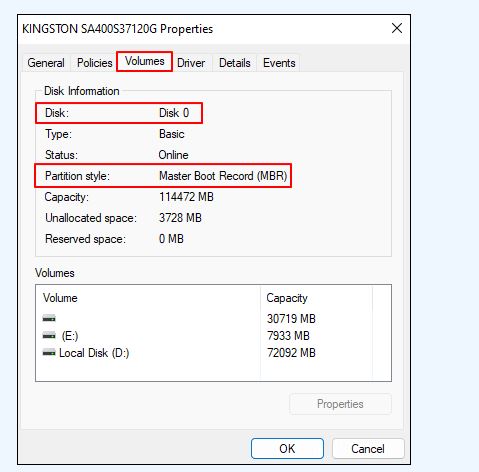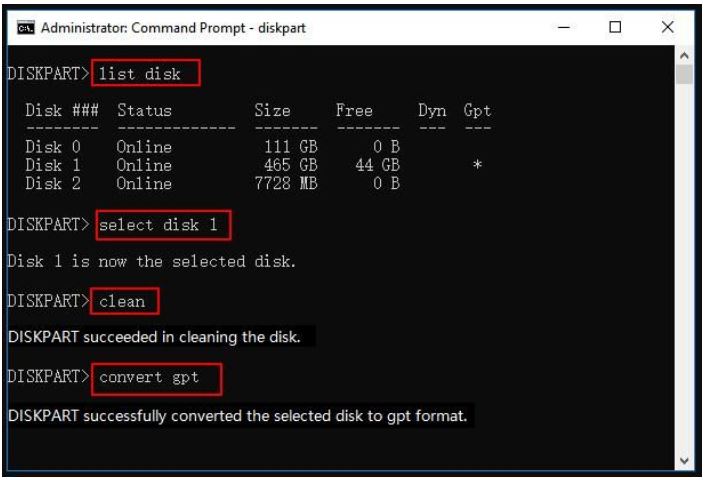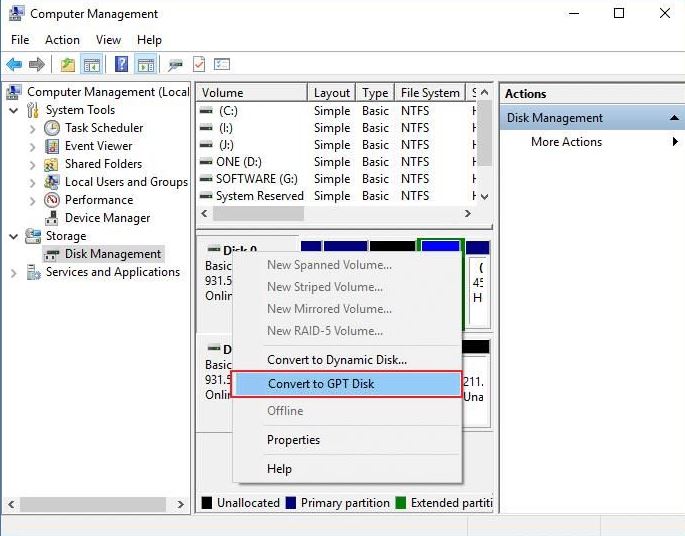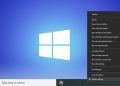Trùm Thủ Thuật bật mí cách khắc phục khi không chuyển đổi MBR sang GPT được. Nếu đang gặp sự cố này thì bạn hãy theo dõi ngay nhé!
MBR và GPT là hai chuẩn phân vùng khác nhau được Windows sử dụng để quản lý ổ đĩa. Trong đó, MBR tương thích với hệ thống BIOS, còn GPT được thiết kế cho UEFI hiện đại. Nhờ khả năng hỗ trợ dung lượng lớn và tính ổn định cao hơn, GPT ngày càng được người dùng ưa chuộng và muốn chuyển đổi từ MBR sang.
Khi bạn nâng cấp firmware từ BIOS lên UEFI hoặc cài đặt Windows 11, việc chuyển đổi ổ đĩa sang GPT là yêu cầu bắt buộc. Trước khi thực hiện, hãy cùng Trùm Thủ Thuật tìm hiểu nguyên nhân không chuyển đổi MBR sang GPT được cùng cách khắc phục cụ thể ở phần sau.
Không chuyển đổi MBR sang GPT được, phải làm sao?
Một số nguyên nhân khiến quá trình chuyển đổi MBR sang GPT thất bại có thể bao gồm: ổ đĩa chứa phân vùng ẩn hoặc phục hồi không hợp lệ, không phải ổ hệ thống có Windows. Thiếu dung lượng trống để tạo phân vùng EFI, sử dụng sai lệnh hoặc công cụ chuyển đổi. Hoặc ổ đĩa đã vượt quá giới hạn 3 phân vùng chính của MBR. Dưới đây là một số cách chuyển ổ cứng MBR sang GPT không mất dữ liệu Win 10 mà bạn nên tham khảo.
- Lưu ý: Trước khi thực hiện, bạn nên sao lưu tất cả dữ liệu quan trọng trên đĩa MBR để tránh mất dữ liệu.
1/ Sử dụng công cụ bên thứ 3
Để chuyển MBR sang GPT không mất dữ liệu hoặc chuyển MBR sang GPT không cài lại Win, bạn có thể nhờ đến phần mềm bên thứ 3. Ở đây mình sử dụng EaseUS Partition Master và thực hiện các bước như sau:
- Bước 1: Tải xuống, cài đặt và khởi chạy EaseUS Partition Master trên thiết bị của bạn > Sau đó, bạn nhấn vào Disk Converter > Nhấn chọn “MBR => GPT” > Nhấn Next.
- Bước 2: Tiếp theo, bạn chọn đĩa MBR đích mà bạn muốn chuyển đổi sang GPT > Nhấn vào ” Convert ” để bắt đầu chuyển đổi là được.
2/ Chuyển đổi MBR sang GPT bằng Diskpart
Nếu bạn thành thạo Command Prompt, có thể sử dụng DiskPart để thay đổi kiểu phân vùng. Đây là công cụ dòng lệnh mạnh mẽ giúp quản lý ổ đĩa hiệu quả, cho phép bạn xóa, định dạng, mở rộng phân vùng hoặc gán và xóa ký tự ổ đĩa cùng nhiều thao tác khác.
Trước khi tiến hành chuyển đổi, bạn nên kiểm tra lại số đĩa MBR để đảm bảo quá trình thực hiện diễn ra chính xác. Cách làm rất đơn giản: nhấn Win + X > chọn Disk Management > nhấp chuột phải vào ổ MBR > mở tab Volumes và xem số ổ đĩa được hiển thị.
Sau khi kiểm tra, bạn thực hiện như sau:
Bước 1: Nhập cmd vào thanh tìm kiếm > Nhấn Run as administrator để mở với tư cách là quản trị viên.
Bước 2: Khi cửa sổ cmd hiển thị, bạn lần lượt nhập các lệnh sau và nhấn Enter sau mỗi lệnh:
- list disk
- select disk 1 (Có thể thay thế 1 bằng số đĩa của đĩa MBR)
- clean
- convert gpt
Bước 3: Cuối cùng, bạn đợi công cụ này xóa tất cả các phân vùng trên đĩa và chuyển đổi chúng sang GPT > Nhấn exit khi quá trình chuyển đổi hoàn tất là được.
3/ Chuyển MBR sang GPT khi cài Win bằng cách xóa tất cả các phân vùng thông qua Quản lý đĩa
- Bước 1: Bạn nhấn tổ hợp phím Windows + X rồi chọn Computer Management.
- Bước 2: Bạn nhấn vào tab Storage > Chọn Disk Management.
- Bước 3: Bạn mở đĩa MBR đích và chọn từng phân vùng > Sau đó chọn Delete Volume > Nhấp vào OK để xác nhận xóa.
- Bước 4: Sau khi bạn xóa toàn bộ các phân vùng, ổ MBR sẽ xuất hiện dưới dạng không gian chưa được phân bổ. Khi đó, chỉ cần nhấp chuột phải vào ổ đĩa MBR và chọn tùy chọn “Convert to GPT” để hoàn tất quá trình.
- Bước 5: Khi đã hoàn tất quá trình chuyển đổi, hãy mở lại Disk Management để xác nhận rằng ổ đĩa MBR trước đó đã được chuyển sang định dạng GPT thành công.
KẾT
Không chuyển đổi MBR sang GPT được? Mong rằng qua 3 cách trên bạn sẽ thực hiện thành công nhé!
XEM THÊM